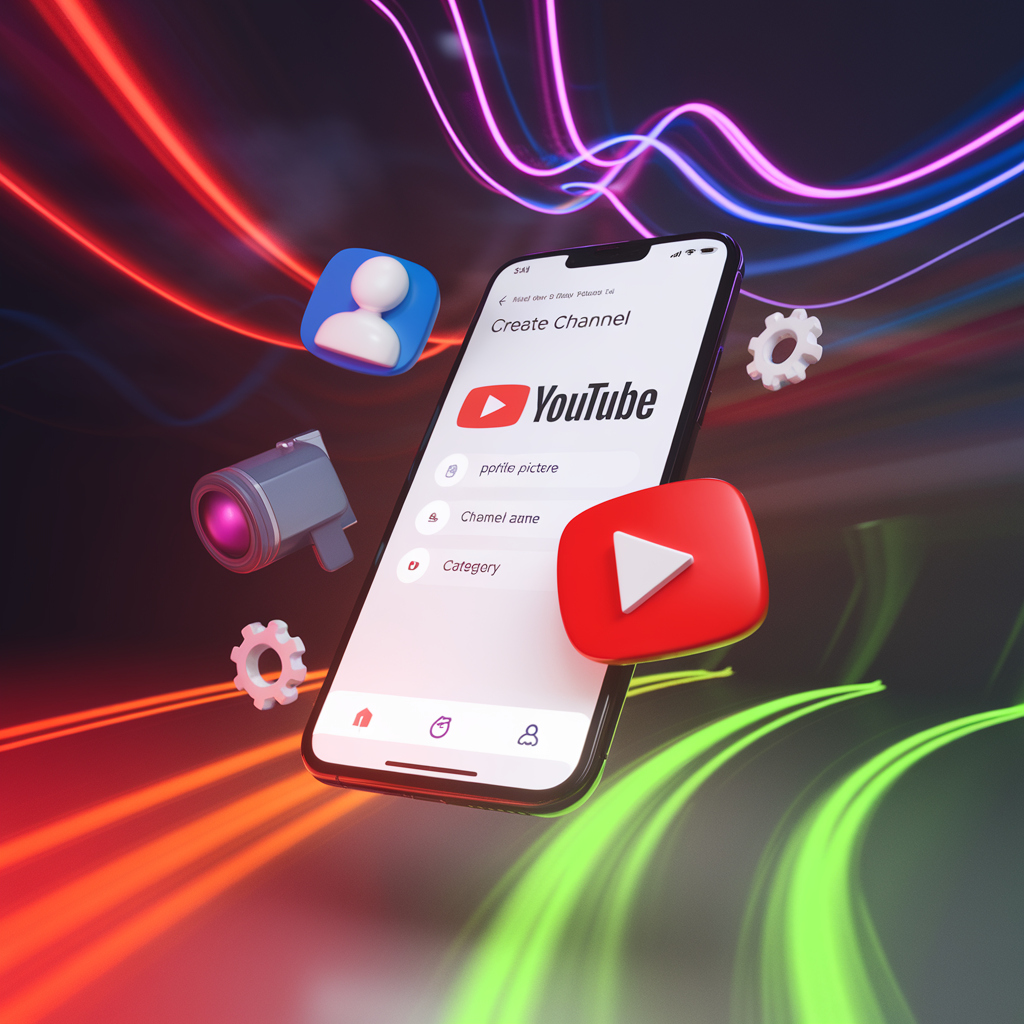Зачем создавать Ютуб-канал
Создать собственный уголок на YouTube проще, чем кажется. Потребуется всего несколько минут — и ролики увидят весь мир. В 2025 году платформа упростила оформление канала и ускорила подключение монетизации, так что начинающий автор стартует быстрее. Разберём по шагам: что нужно для регистрации, какие расходы вас ждут и как вывести первые деньги.
Что нужно, чтобы создать свой канал на YouTube
Требования: Google‑аккаунт и интернет
Регистрация бесплатна, достаточно логина Gmail. Скорость сети — от 5 Мбит/с для загрузки HD‑роликов.
Бесплатно ли владеть каналом на YouTube?
YouTube не берёт платы за хранение роликов. Платить придётся разве что за музыку Artlist или монтаж в Adobe.
Что даёт 1000 подписчиков и 4000 часов просмотра
Вы достигаете порога YouTube Partner Program: открывается реклама, суперчат и спонсорство. Совет по ускорению роста — изучите Как обойти блокировку Ютуб, чтобы раскручивать канал даже в странах с ограничениями.
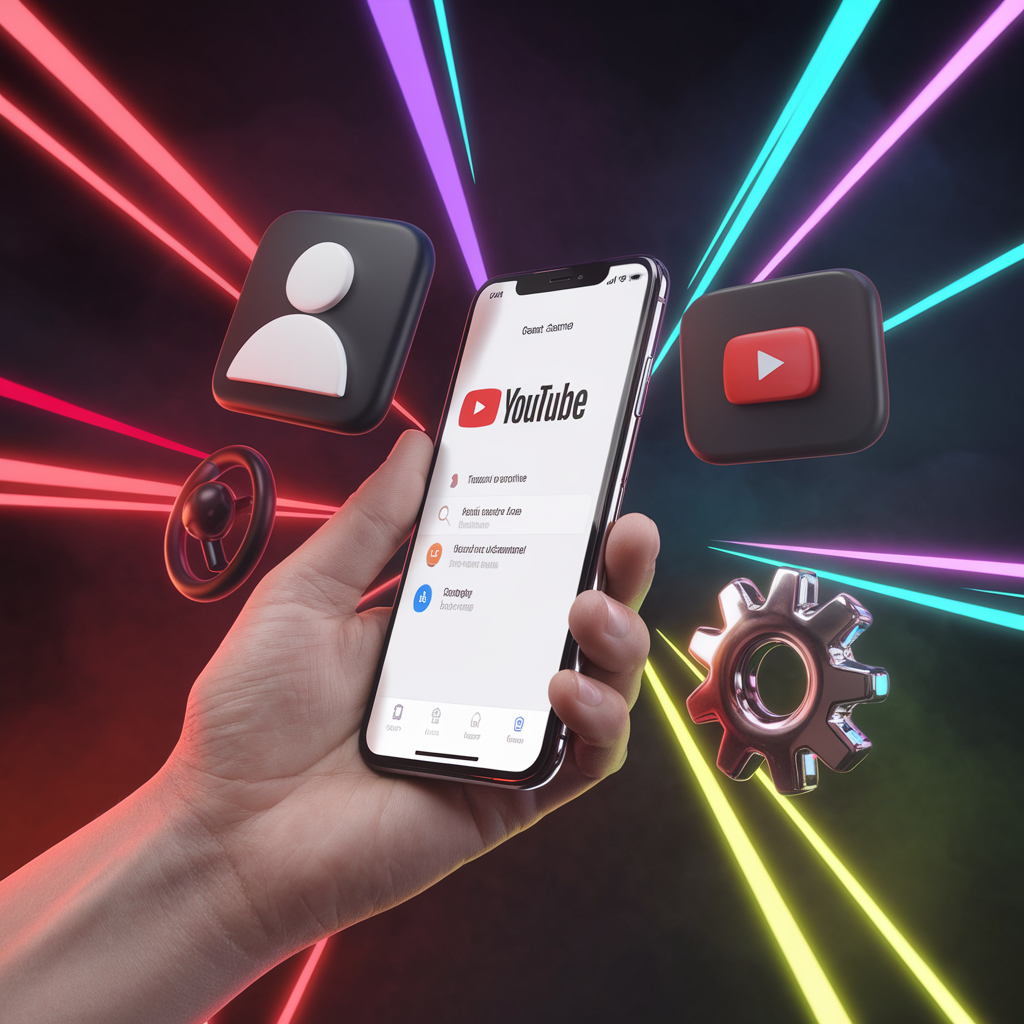
Как создать YouTube канал с нуля — пошаговая инструкция
Шаг 1: регистрация Google‑аккаунта
Перейдите google.com → «Создать аккаунт» → заполните форму.
Шаг 2: создание и оформление канала
YouTube → «Sign in» → «Create channel». Задайте название, загрузите аватар 800×800 px, обложку 2 560×1 440 px.
Шаг 3: базовые настройки — иконка, описание, ссылки
В Branding добавьте внешние ссылки: например, Instagram. Гайд Как в Instagram добавить ссылку на YouTube покажет, как связать площадки для перекрёстного трафика.
📋 Чек-лист перед запуском YouTube-канала
✅ Google-аккаунт — создайте новый или используйте существующий
🖼️ Оформление канала — аватар (800×800 px), обложка (2560×1440 px)
✍️ Описание и ссылки — добавьте информацию о себе и соцсетях
📱 Первое видео — запишите на смартфон и загрузите через приложение
⚙️ Базовые настройки Studio — язык, страна, ключевые слова, права
💰 Монетизация — 1000 подписчиков + 4000 часов или 10 млн Shorts-просмотров
📊 Аналитика — отслеживайте просмотры, удержание и реакцию аудитории
🧠 Стабильность — публикуйте регулярно, не ждите «идеального момента»
Как создать Ютуб канал на телефоне
Создание через приложение YouTube
App → «Ваш аккаунт» → «Создать канал». Сразу можно снять аватар камерой.
Возможности и ограничения мобильной версии
Можно менять описание и загружать видео, но продвинутые настройки (браузерная версия Studio) недоступны.
Как загрузить первое видео с телефона
Нажмите «+» → «Загрузить видео» → выберите файл. Придерживайтесь формата MP4 и проявления авторских прав, иначе VPN может сломать загрузку — как исправить, читайте в Почему с ВПН не работает Ютуб?
Как создать Ютуб канал для ребёнка с родительским контролем
Как настроить семейный аккаунт
Family Link позволяет выбрать возрастные ограничения.
Ограничения YouTube Kids и возрастные фильтры
Kids блокирует комментарии, реклама — только детская, без таргета.
Как защитить ребёнка от комментариев и внешних ссылок
Отключите комментарии в YouTube Studio → Community → Defaults.
Как создать второй канал на YouTube
Добавление нового канала к существующему Google‑аккаунту
Studio → Switch account → «Create new channel».
Переключение между каналами
Выберите аватар → нужный канал в выпадающем списке.
Можно ли монетизировать оба канала?
Да, но нужно выполнить порог для каждого. Добавьте уникальные ссылки на merch; как это сделать правильно описано в Как добавить ссылку в YouTube.
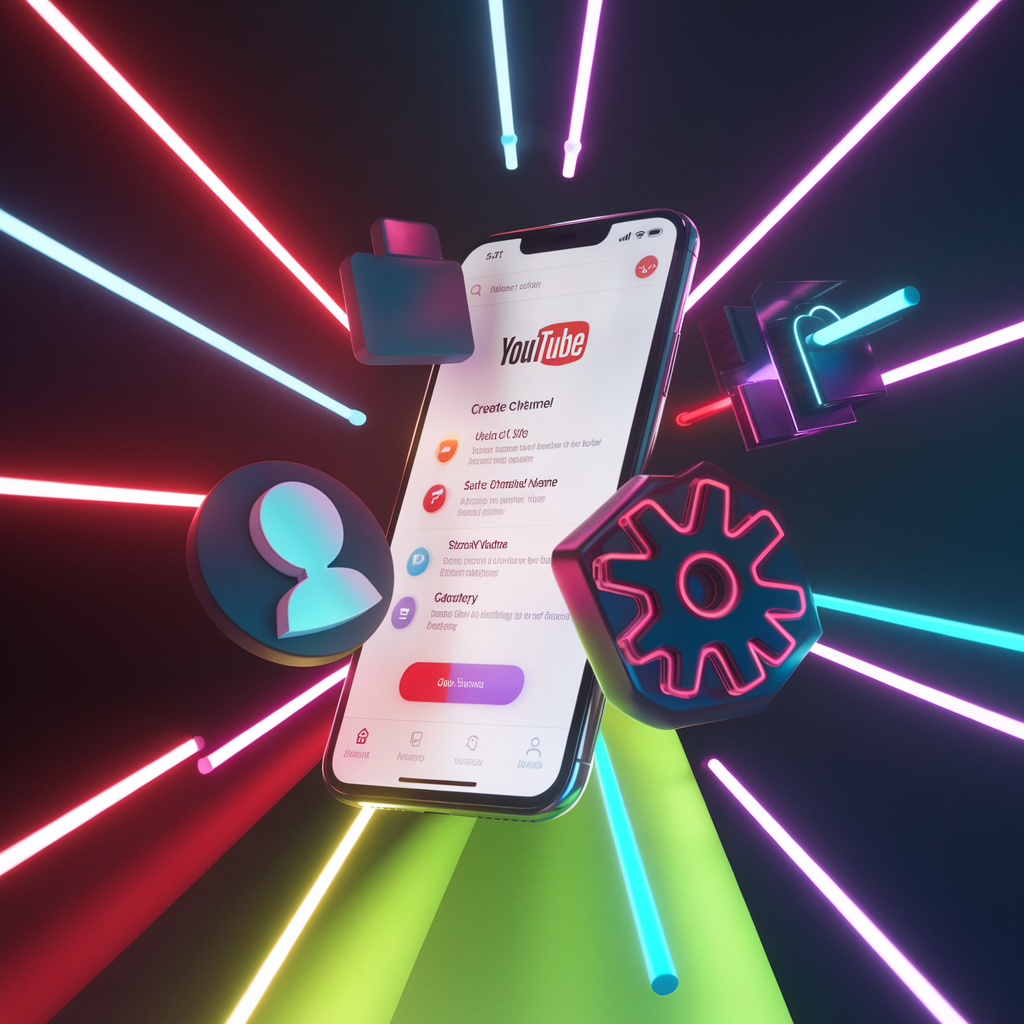
Как открыть канал на YouTube и зарабатывать деньги
Как включить монетизацию
Studio → Monetization → Apply. Подписываете условия, связываете AdSense.
Что нужно для подключения YouTube Partner Program
1 000 подписчиков, 4 000 часов или 10 млн Shorts‑просмотров за 90 дней.
Другие способы заработка: спонсорство, реклама, донаты
Подключите Boosty, Patreon или Super Thanks. Для интеграций бренды любят живые стримы – смотрите инструкцию Как смотреть Ютуб в Дискорде, чтобы расшаривать эфир.
Сколько стоит создать и вести канал
Стоимость оборудования, монтажа, дизайна
- Камера смартфона — 0 $ (уже есть)
- Петличный микрофон — 30 $
- Светильник‑кольцо — 25 $
- Монтаж в CapCut — 0 $
Бесплатные инструменты для начинающих
Canva для обложек, Audacity для звука, YouTube Studio для аналитики.
Можно ли вести канал без вложений
Да. Используйте встроенный редактор и бесплатные сток‑треки.
Как начать снимать видео на YouTube
Что снимать — выбор ниши и темы
Сформулируйте боль аудитории. Обзоры техники? Лонг‑пусы? Шорт‑клипы?
Минимальное оборудование для старта
Смартфон + штатив = достаточно. Шумозащита — плед на стене.
Как записать, смонтировать и загрузить ролик
Запись → нарезка в CapCut → экспорт → загрузка.
Телевизионная аудитория растёт: проверьте, как выглядит ваш канал на Smart‑TV, используя советы из Как смотреть Ютуб на телевизоре.
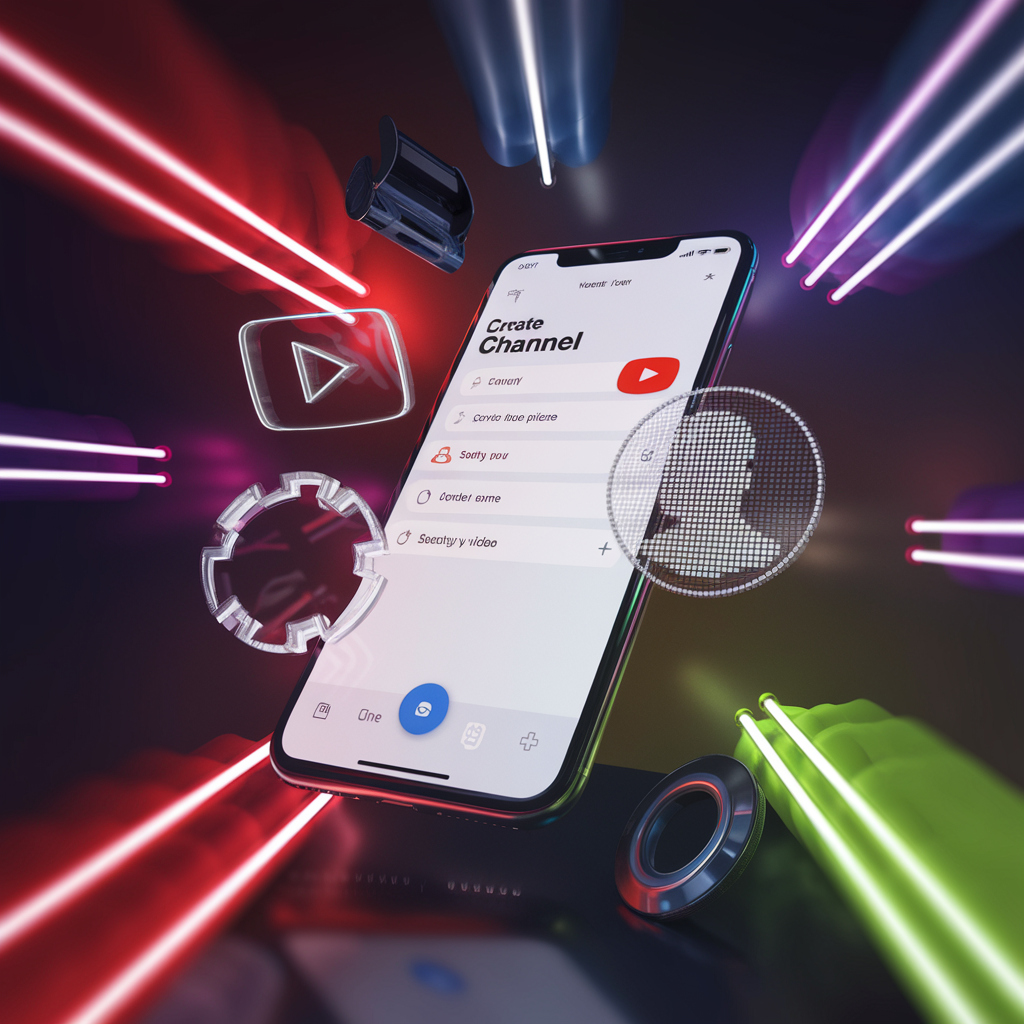
FAQ — Частые вопросы о том, как создать канал
→ Неограниченно. Рекомендуемость не страдает.
→ Нет, но можно скрыть Gmail.
→ При ежедневных шортах порог 4 000 часов набирают за 2–3 месяца.
Главное — начать с контента, а не с идеала. Первый ролик всегда выглядит скромно.
Анализируйте аналитику и оптимизируйте теги.
Смелее жми «Upload» и знакомь мир со своими идеями!
Как запустить свой Ютуб-канал и не потеряться на старте
Создание канала на YouTube — это не сложный квест, а понятная последовательность действий: регистрация, базовые настройки, загрузка первых роликов и постепенное развитие. Порог входа минимален — достаточно смартфона, стабильного интернета и желания. Монетизация открывается при достижении первых серьёзных результатов, а дальше всё упирается в системность и качество контента.
Главное — не ждать идеальных условий. Начинайте с тем, что есть: снимайте, тестируйте, учитесь на практике. Алгоритмы YouTube хорошо реагируют на стабильность и вовлечённость зрителей. Чем раньше начнёте, тем быстрее придут первые просмотры, подписчики и доход.